
Инцогнито Екплорер мод (ИнПривате) је корисна функција која вам омогућава да одржавате висок ниво тајности у односу на захтеве и посете. Када укључите поменуту опцију, Интернет Екплорер престаје да поправља лозинке и информације о аутоматском попуњавању поља. Такође, подаци за претрагу, историја и друге информације се не чувају. У наставку разматрамо које су карактеристике начина анонимности у програму Екплорер, како га омогућити и онемогућити, ако није неопходно.
Шта је режим без архивирања у програму Екплорер?
Програмери прегледача Екплорер омогућили су Инцогнито режим, који помаже да се повећа анонимност рада на Вебу. Помоћу њега програм више не чува историју прегледавања, не бележи преузимања, посећене веб локације и друге информације. Ова функција не гарантује потпуну заштиту, али се може користити за скривање акција на рачунару. Другим речима, други људи који користе исти рачунар неће моћи да открију које су веб локације посетили током последње посете..

Чему служи ИнПривате??
Пре него што пређете на режим Без архивирања у програму Интернет Екплорер, морате да разумете функције које ова опција пружа. После укључивања, прегледач не чува следеће информације:
- Посећене странице
- претрага;
- Колачићи
- преузимања;
- привремене датотеке;
- остали подаци.
Након што у Екплореру омогућите Инцогнито режим, компаније неће моћи да прикупљају и користе податке у рекламне сврхе. Поред тога, страним историјама рада са рачунаром биће недоступне..
Постоји стереотип да ако отворите режим анонимности у програму Интернет Екплорер, можете бити сигурни у потпуну поверљивост. Није тако. Ево следећих нијанси:
- Информације се могу пратити помоћу корисничке ИП адресе. То значи да информације о посећеним веб локацијама могу пронаћи Интернет провајдер, администратор веб локације или администратор локалне мреже. Поред тога, информације постају доступне власнику Ви-Фи тачке и другим људима који су у стању да прате такве податке.
- У случају да се пријавите на Фацебоок, Гоогле, Твиттер или неки други налог, информације о посећеним веб локацијама се бележе. Поред тога, након уноса података у било коју од Цхроме апликација, прегледач ће поново почети да бележи ваше колачиће.
Стога Инцогнито режим у Екплореру не гарантује 100-постотну заштиту. Да бисте повећали ниво поверљивости, требало би да користите додатне методе:
- Тхор Бровсер - ради са проки серверима и показује "лажног" ИП корисника. У исто време, саобраћај се шифрује и преусмерава кроз посебан систем тунела.

- ВПН је технологија која омогућава шифровање података пре преласка на сервер са накнадним преносом информација на крајњу локацију. Другим речима, провајдер нема информације о томе које локације посећује неко лице. Приликом одабира ВПН-а, морате размотрити мрежну структуру, дизајн компаније и доступност евидентирања.
- ИП адреса хакирана преко проки-а, која омогућава пријаву корисника под подацима других људи. На Интернету можете пронаћи велики број бесплатних веб локација са проки базама података, али такви ИП-ови прелазе у категорију бесплатних након што дођу у ванредне ситуације. Зато је боље не користити ову методу..
Инкоггнито режим рада Екплорера најбоље се користи додатним методама заштите, јер у супротном корисник добија само формалну приватност.
Како омогућити режим без архивирања у програму Екплорер?
Да бисте сакрили кретања на веб локацији, морате да знате како да омогућите режим без архивирања у програму Интернет Екплорер. Прегледник има неколико опција:
- Основно подешавање. Када бирате метод, кликните на врућу комбинацију Цтрл + Схифт + П. Након активирања отвара се прозор програма са укљученом функцијом Инцогнито.
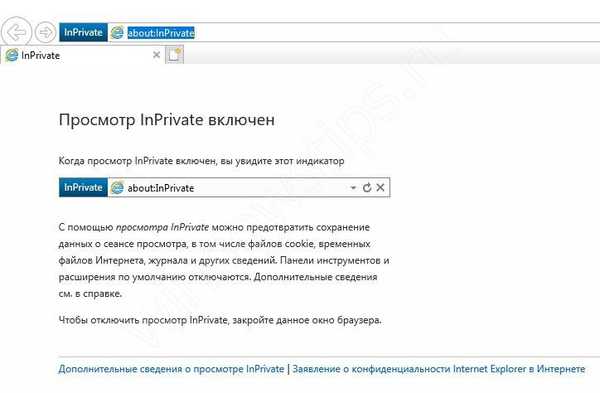
- Кроз сигурност. Да бисте активирали режим Без архивирања у програму Екплорер, кликните на зупчаник, померите курсор на одељак Сигурност, а у подменију кликните на дугме Прикажи ИнПривате. Ово отвара потребну картицу с додатном приватношћу у односу на корисника.
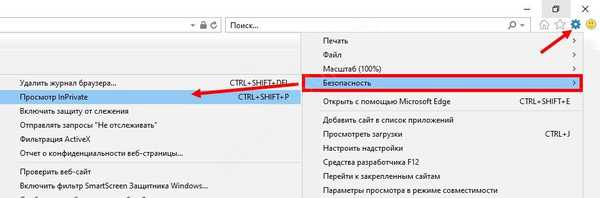
- Коришћење траке са менијима. Ако је трака са менијима активирана у програму, идите на одељак Алатке, уђите у ИнПривате приказ. Кроз наведену адресну траку можете затражити различите веб локације, осим оних које је провајдер блокирао.
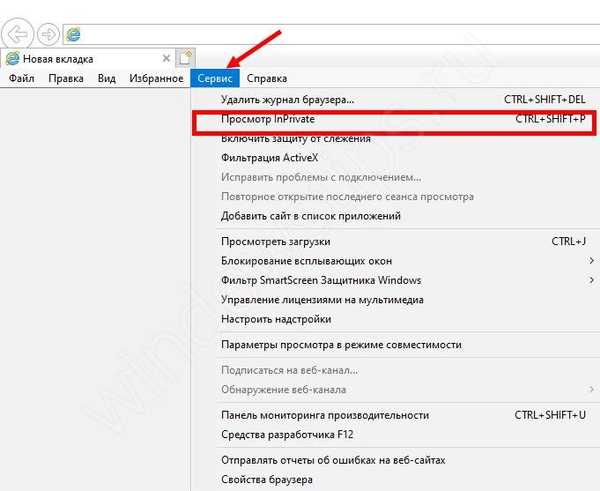
- Аутоматски старт. Алтернативно, можете да конфигуришете аутоматско покретање режима без архивирања у програму Екплорер. У менију пречаца кликните дугме Својства, у линији Објект на крају уноса додајте кључ -привате са размаком. Кликните на дугме Примени и потврдите радњу. Сада покрените навигатор помоћу модификоване пречице и појавиће се прозор у програму Интернет Екплорер са улазом у режим без архивирања.
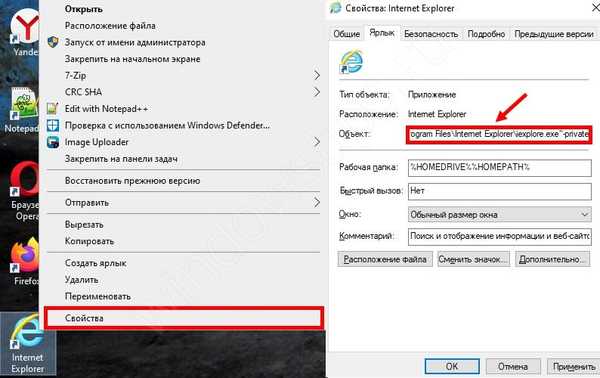
Ако требате да омогућите ИЕ за Метро верзије прегледача ИЕ 11 (инсталиран у Виндовс 8), подузмите следеће кораке:
- Притисните дугме Картице при дну екрана адресне траке.
- Кликните на три тачке на врху картице и изаберите Нова картица ИнПривате.
- Користите Табс оквир за прелазак између начина анонимности и једноставне опције за пријаву..
Како онемогућити анонимни режим у програму Екплорер?
Да бисте онемогућили ИнПривате, морате затворити картицу "тајна" и отворити уобичајену.
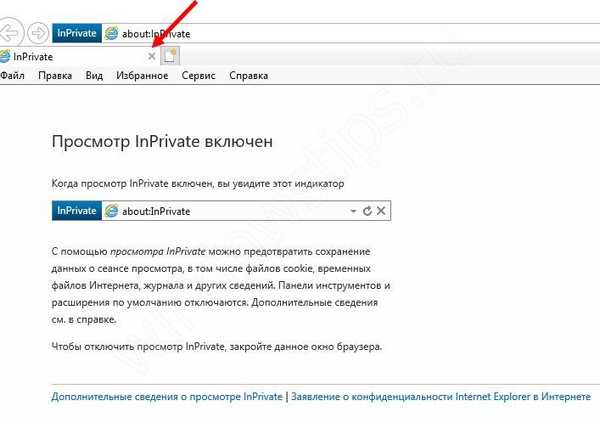
Ако је активирано аутоматско укључивање, избришите тастер у поставкама.
Поред тога, ако је пожељно, режим без архивирања у програму Екплорер обично се може онемогућити у оперативном систему Виндовс од 7 и изнад (релевантно за Про верзије). Да бисте то учинили, кликните на дугме Старт и у командну линију напишите гпедит.мсц.
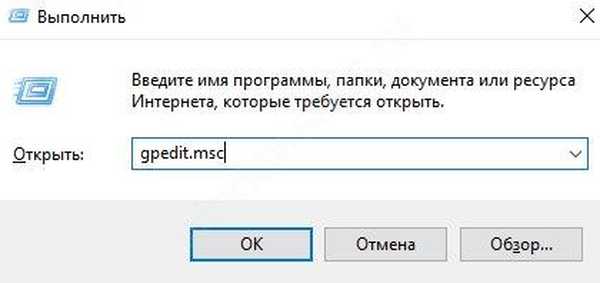
Кроз Едитор групних политика идите на Конфигурација рачунара, Административни предлошци и Виндовс компоненте. Затим унесите Интернет Екплорер и приватност. На десној страни кликните на линију Искључи ИнПривате прегледавање. Означите поље Омогућено, а затим кликните на дугме У реду. Након уношења промена, корисници више неће моћи да користе овај режим.
Резиме
Сада знате како отворити картицу без архивирања у програму Интернет Екплорер. Али имајте на уму да ова опција не гарантује 100% поверљивост. Да бисте заштитили све акције на Интернету, морате користити и друге методе који су горе дискутирани. Али занемарите могућности ИнПривате-а.
Добар дан!











